如何在 excel 中添加二次趋势线(逐步)
如果两个变量之间的关系是二次关系,则可以使用二次趋势线在图表中捕获它们的关系。
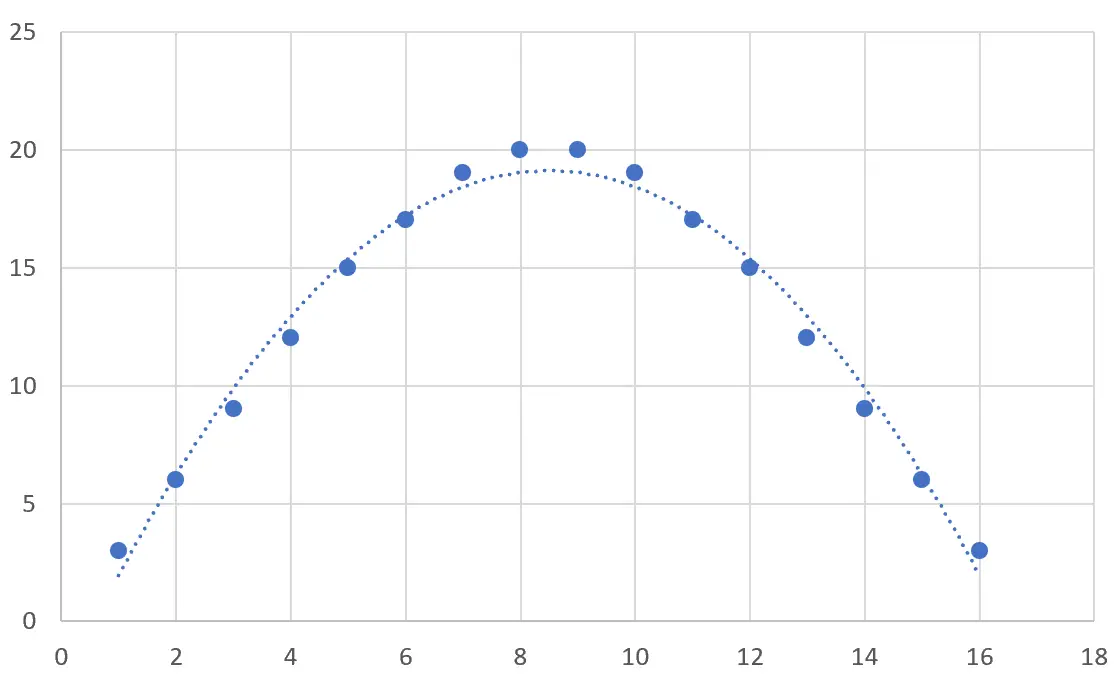
本教程提供了如何在 Excel 中向散点图添加二次趋势线的分步示例。
第 1 步:创建数据
首先,让我们创建一些要使用的数据:

第 2 步:创建散点图
接下来,突出显示单元格A2:B17 。单击顶部功能区的“插入”选项卡,然后单击“图表”组中“插入散点图”下的第一个图表选项。
将自动显示以下点云:
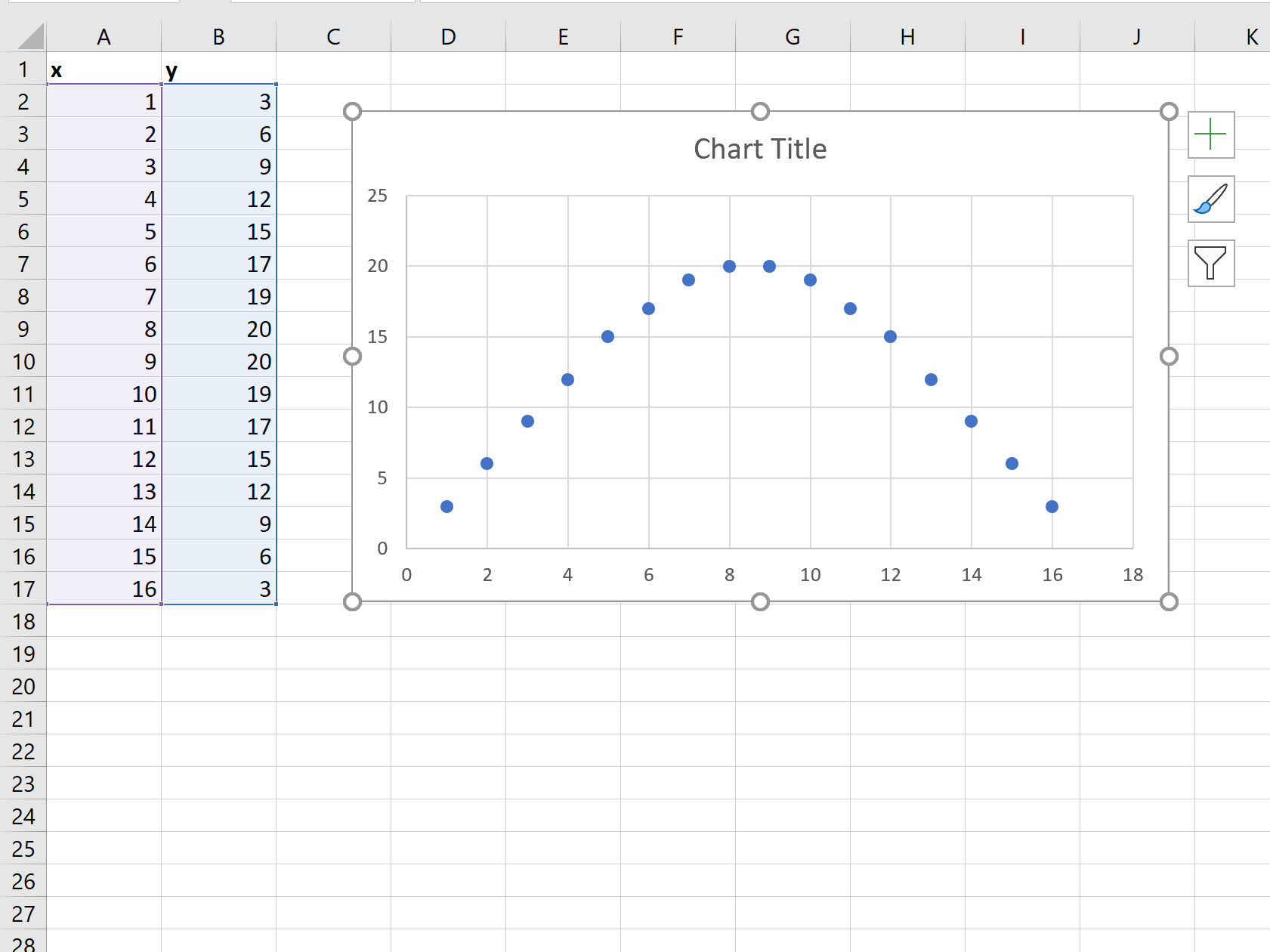
步骤 3:添加二次趋势线
接下来,单击绘图右上角的绿色加号“ + ”。单击趋势线右侧的箭头,然后单击更多选项。
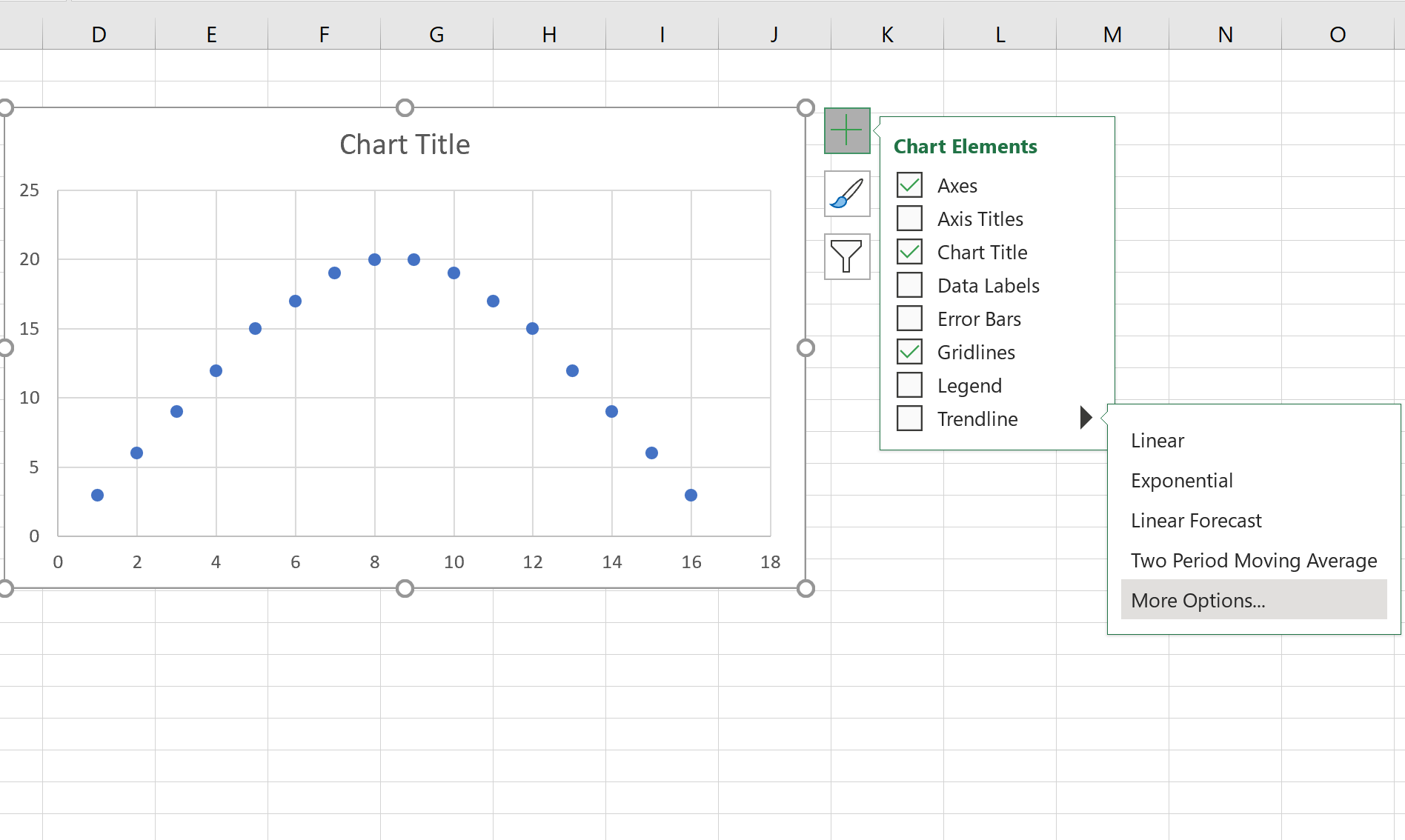
在右侧出现的窗口中,单击Polynomial并选择2作为 Order:
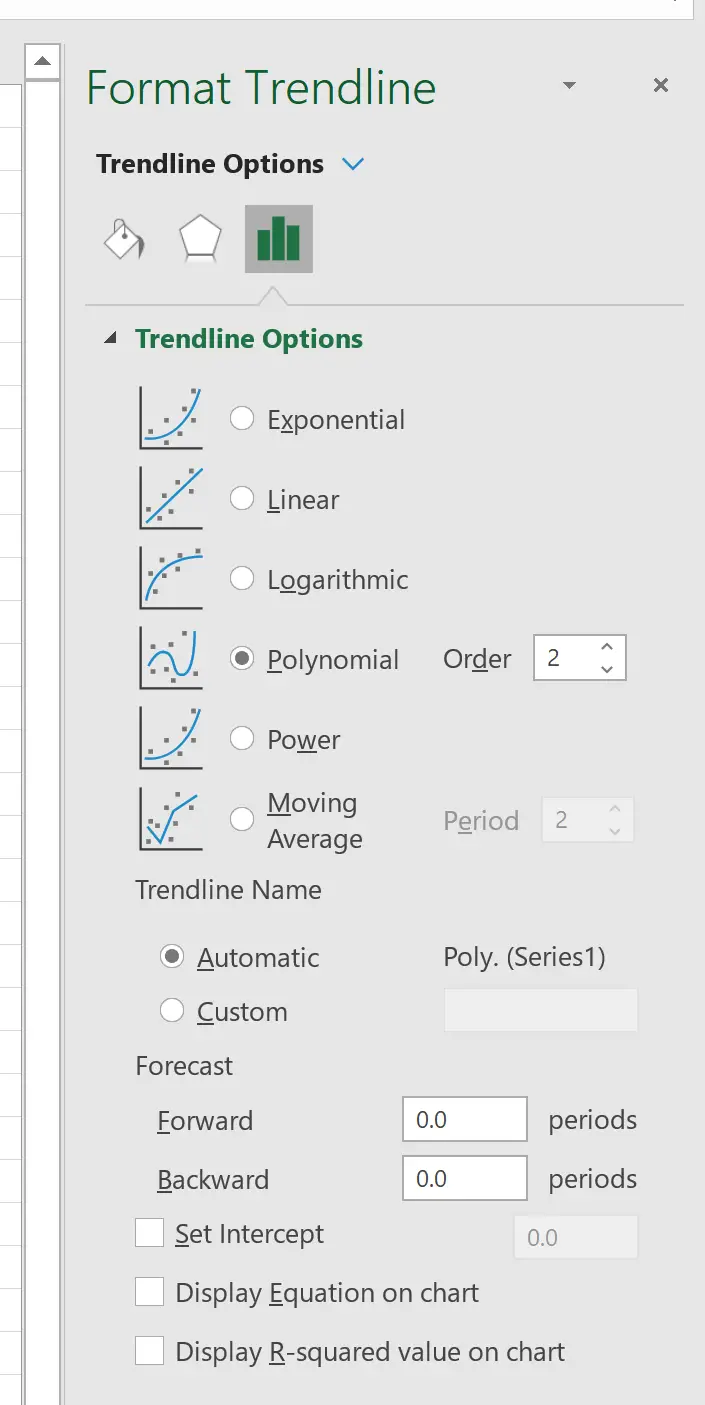
以下二次趋势线将自动显示在图表上:
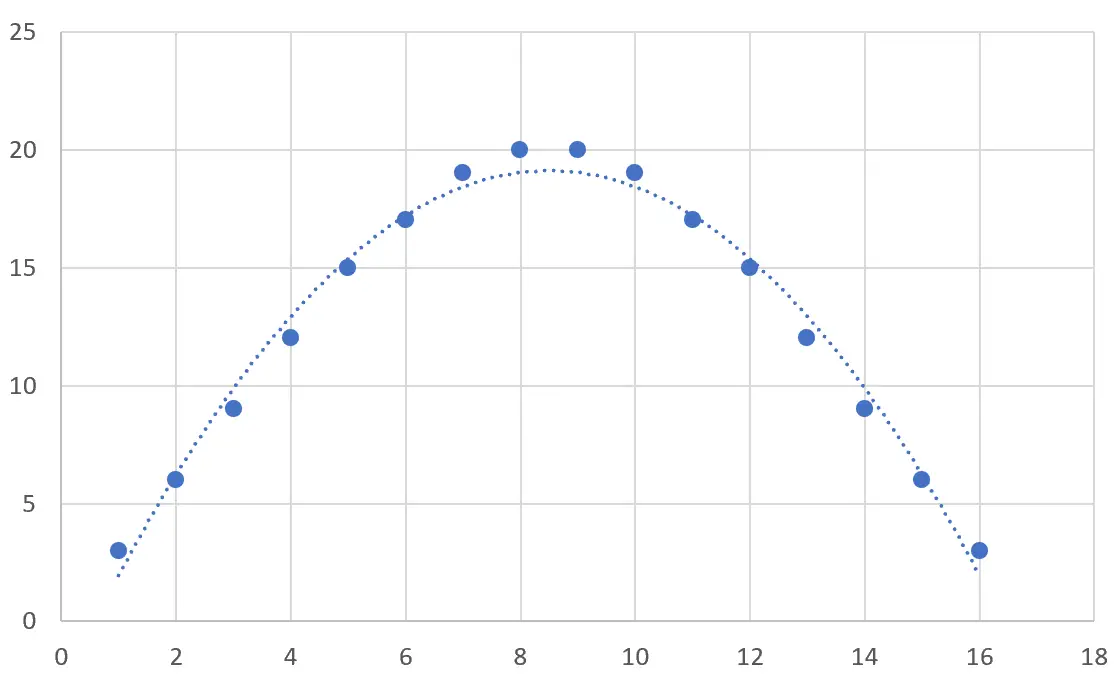
请随意单击趋势线本身来更改样式或颜色。